તમે જે પણ ડિરેક્ટરીઓ ખોલો છો.

તેઓ અલગ વિન્ડો સાથે ખુલે છે. આને ' મલ્ટી-ડોક્યુમેન્ટ ઈન્ટરફેસ ' કહેવામાં આવે છે જે સૌથી અદ્યતન છે કારણ કે તમે એક વિન્ડો સાથે કામ કરી શકો છો અને પછી સરળતાથી બીજી પર જઈ શકો છો. ઉદાહરણ તરીકે, અમે ડિરેક્ટરી દાખલ કરી છે "કાનૂની સંસ્થાઓ"

જો તમે પ્રોગ્રામના ઉપરના જમણા ખૂણે જોશો, જ્યારે ઓછામાં ઓછું એક મોડ્યુલ અથવા ડિરેક્ટરી ખુલ્લી હોય, તો તમે પ્રમાણભૂત બટનોના બે સેટ જોઈ શકો છો: ' નાના કરો ', ' રીસ્ટોર ' અને ' ક્લોઝ '.
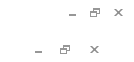
બટનોનો ઉપલા સેટ પ્રોગ્રામને જ સ્પર્શે છે, એટલે કે, જો તમે ઉપરનો 'ક્રોસ' દબાવો છો, તો પ્રોગ્રામ પોતે જ બંધ થઈ જશે.
પરંતુ બટનોનો નીચેનો સમૂહ વર્તમાન ઓપન ડિરેક્ટરીનો સંદર્ભ આપે છે. જો તમે નીચલા 'ક્રોસ' પર ક્લિક કરશો, તો હવે આપણે જે ડિરેક્ટરી જોઈએ છીએ તે બંધ થઈ જશે, અમારા ઉદાહરણમાં તે છે "કાનૂની સંસ્થાઓ" .

પ્રોગ્રામની ખૂબ જ ટોચ પર ખુલ્લી વિંડોઝ સાથે કામ કરવા માટે એક સંપૂર્ણ વિભાગ ' વિન્ડો ' પણ છે.
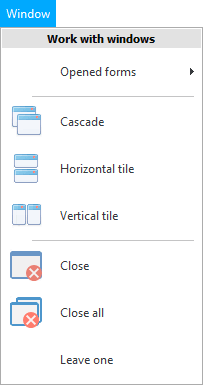
![]() મેનુ કયા પ્રકારના છે તે વિશે વધુ જાણો.
મેનુ કયા પ્રકારના છે તે વિશે વધુ જાણો.
તમે ' ઓપન ફોર્મ્સ ' સૂચિ જોઈ શકો છો. બીજા પર સ્વિચ કરવાની ક્ષમતા સાથે. ફોર્મ અને વિન્ડો એક અને સમાન છે.
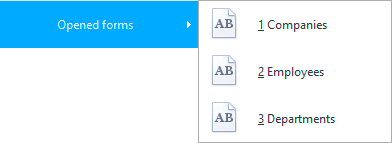
ખુલ્લા સ્વરૂપો ' કાસ્કેડ ' બનાવવાનું શક્ય છે - એટલે કે, એક પછી એક. કોઈપણ બે ડિરેક્ટરીઓ ખોલો, અને પછી તમારા માટે તે સ્પષ્ટ કરવા માટે આ આદેશ પર ક્લિક કરો.
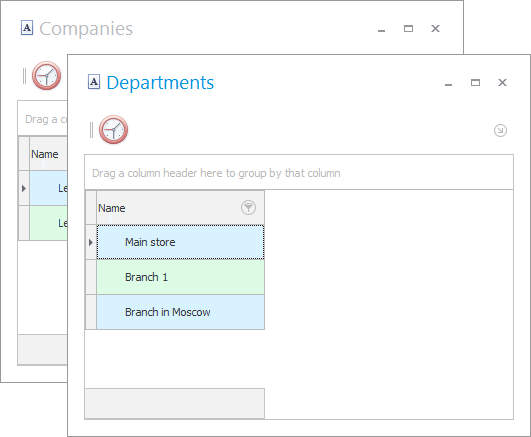
ફોર્મ ' હોરીઝોન્ટલ ટાઇલ્સ ' માં પણ ગોઠવી શકાય છે.

અથવા ' વર્ટિકલ ટાઇલ ' તરીકે.
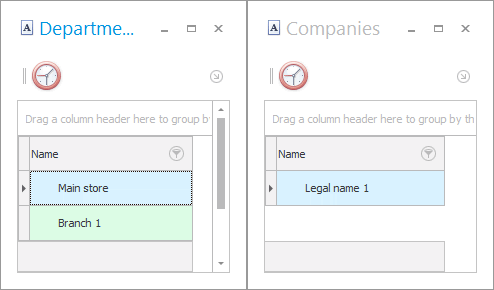
કરી શકે છે "બંધ" વર્તમાન વિન્ડો.
અથવા "બધા બંધ કરો" માત્ર એક ક્લિક સાથે વિન્ડોઝ.
અથવા "એક છોડી દો" વર્તમાન વિન્ડો, જ્યારે આ આદેશ પસંદ કરવામાં આવશે ત્યારે બાકીની બંધ થઈ જશે.
![]() આ ઓપરેટિંગ સિસ્ટમના પ્રમાણભૂત લક્ષણો છે. હવે જુઓ કે કેવી રીતે ' યુનિવર્સલ એકાઉન્ટિંગ સિસ્ટમ'ના વિકાસકર્તાઓએ ટેબની મદદથી આ પ્રક્રિયાને વધુ અનુકૂળ બનાવી છે.
આ ઓપરેટિંગ સિસ્ટમના પ્રમાણભૂત લક્ષણો છે. હવે જુઓ કે કેવી રીતે ' યુનિવર્સલ એકાઉન્ટિંગ સિસ્ટમ'ના વિકાસકર્તાઓએ ટેબની મદદથી આ પ્રક્રિયાને વધુ અનુકૂળ બનાવી છે.
![]() પ્રોગ્રામ મોડલ વિન્ડોઝનો પણ ઉપયોગ કરે છે.
પ્રોગ્રામ મોડલ વિન્ડોઝનો પણ ઉપયોગ કરે છે.
અન્ય મદદરૂપ વિષયો માટે નીચે જુઓ:
![]()
યુનિવર્સલ એકાઉન્ટિંગ સિસ્ટમ
2010 - 2024